安装VC++运行库报错的解决方法
- 来源: 金舟软件
- 作者:zhongxiyi
- 时间:2025-11-25 14:32:29
 AI摘要
AI摘要
本文解决了安装VC++运行库时的两个常见问题。第一个是"命令行语法错误",通常因安装路径含中文字符导致,建议将安装文件解压到英文目录再安装。第二个是错误代码0x80070660,可通过在Windows目录创建installer文件夹,或使用管理员命令重置系统更新组件来解决。这些方法能帮助用户顺利完成VC++运行库的安装。
摘要由平台通过智能技术生成一、安装VC++运行库报错Command line option syntax error
问题描述:安装VC++运行库报错Command line option syntax error,如下图:
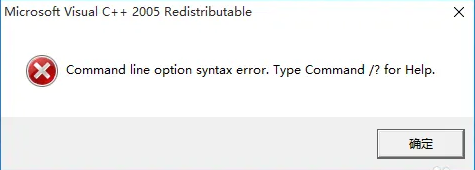
解决方案:
Command line option syntax error. Type Command /? for Help.这句话翻译过来就是:“命令行选项语法错误,输入命令/?寻求帮助”。
报错原因:Windows系统除了双击运行,还支持使用附加命令启动,直接双击或用命令与提示符(Dos)运行的该程序从而报错,这些库安装程序一般为.cab的自解压文件。
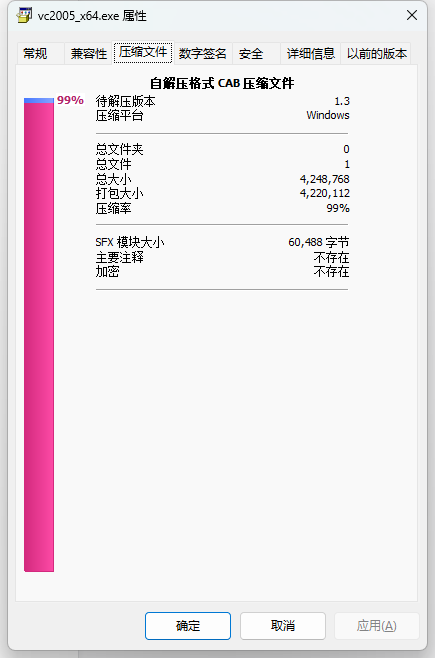
由“命令选项语法错误”可知:命令中有无效字符段,无法执行。由于Dos命令中不存在中文,即不识别中文字符可知:这种情况是由于安装文件位于中文路径下而产生的。这种问题大部分都是系统用户账户为中文而引起的。
如果你的用户名为中文,自解压文件临时解压储存位置是在用户目录下隐藏的AppData文件夹下的某个文件夹中,Dos调用运行的文件,目录都是这个地方。这个路径中会出现你的系统用户名称,而非映射路径,即存在中文汉字从而为无效字符,所以报错。
既然安装程序为自解压文件,就用解压缩软件(Win RAR,7z,好压,360压缩等)手动解压出来,并移至英文路径下(随便放在D盘根目录下也行)进行安装即可。
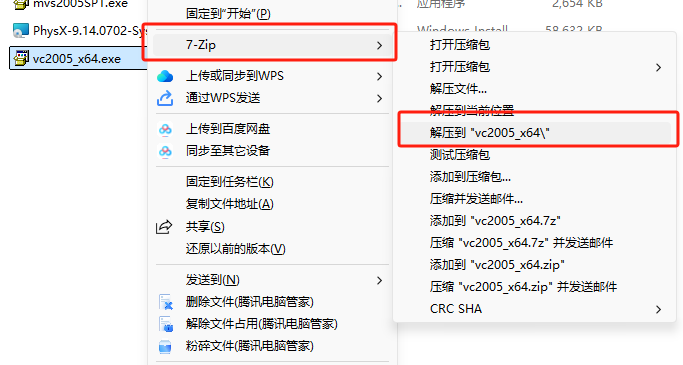
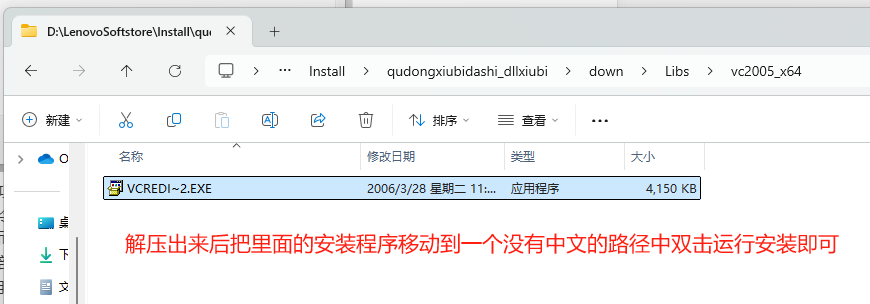
二、安装VC++运行库时错误代码0x80070660
问题描述:安装VC++运行库时错误代码0x80070660,如下图:
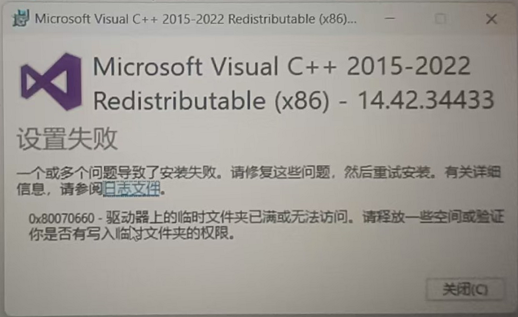
解决方案:
1.在%windir%目录(也即C盘Windows目录)下创建installer文件夹,然后再尝试安装。一般情况下这个文件夹本身就存在,只不过其作为受保护的操作系统文件被默认隐藏,可以在文件夹选项中取消勾选“隐藏受保护的操作系统文件”后查看这个文件夹是否存在。
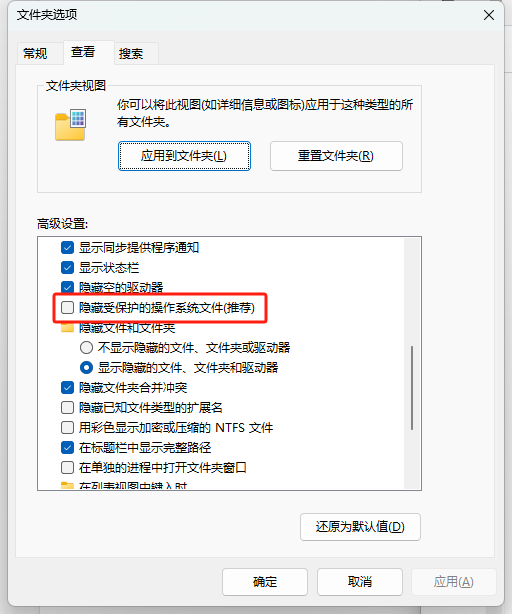
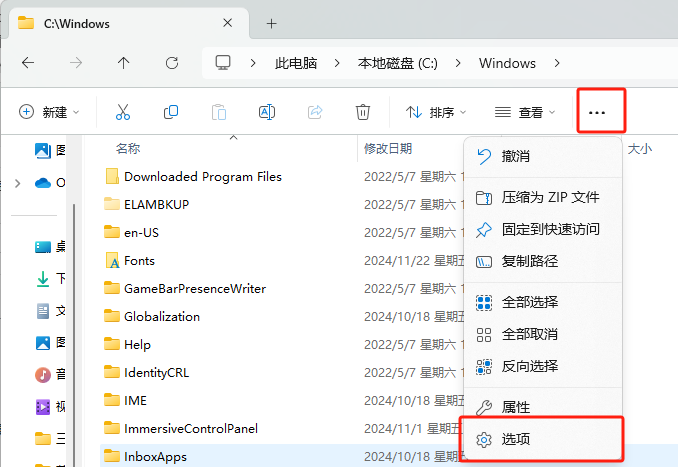
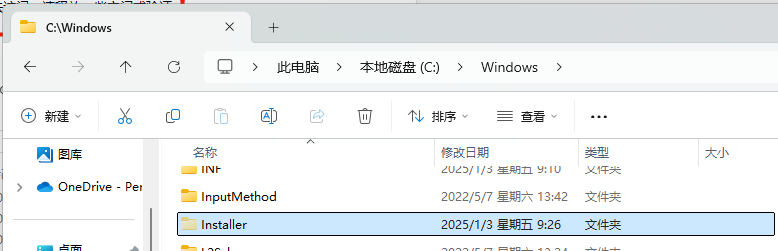
2.如果以上方法无效可以尝试在管理员CMD中运行以下命令后重启电脑再尝试安装报错的VC++库,以下命令主要实现的操作:先停止4个与Windows更新安装的服务项,然后重命名C:\Windows\SoftwareDistribution和C:\Windows\System32\catroot2两个文件夹(效果和删除重建是一样的),然后再重新启动刚才停止的四个服务项。
net stop wuauserv
net stop cryptSvc
net stop bits
net stop msiserver
ren C:\Windows\SoftwareDistribution SoftwareDistribution.old
ren C:\Windows\System32\catroot2 catroot2.old
net start wuauserv
net start cryptSvc
net start bits
net start msiserver
温馨提示:本文由金舟软件网站编辑出品转载请注明出处,违者必究(部分内容来源于网络,经作者整理后发布,如有侵权,请立刻联系我们处理)
 已复制链接~
已复制链接~


































































































































